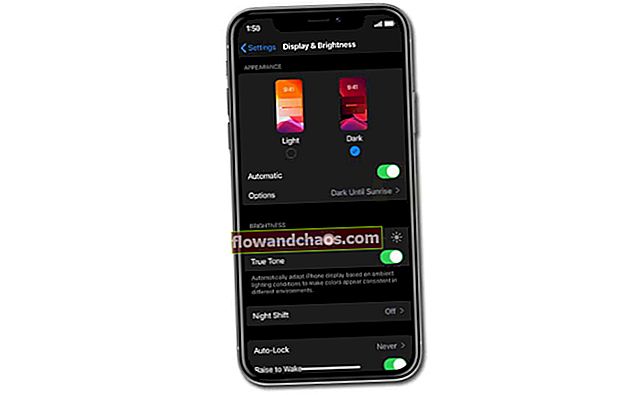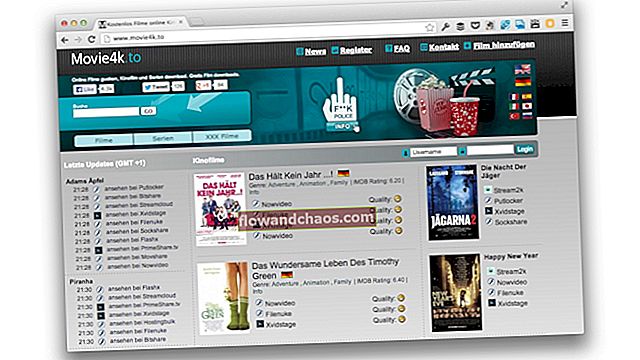A Samsung Galaxy S9 és az S9 Plus a 2018-as márka zászlóshajó okostelefonjai. A Galaxy S8-hoz képest kisebb fejlesztésekkel továbbra is uralkodtak a piacon csodálatos hardveres specifikációik és kialakításuk miatt. Azonban, ha telefonján olyan problémák jelei mutatkoznak, mint például a lassulás, a Wi-Fi problémák vagy az értesítési jelvények hiánya, a következőképpen állíthatja vissza a Samsung Galaxy S9 és S9 Plus gyári beállításait.
Két fő visszaállítási típus közül választhat a Galaxy S9 okostelefonnal. Mielőtt mindent elvégezne a gyári alaphelyzetbe állítással, amely más néven a hard reset lehetőség, kipróbálhatja a soft reset-et, hogy megoldja-e a problémákat.
Lásd még: A Samsung Galaxy S9 felgyorsítása
A Samsung Galaxy S9 és S9 Plus gyári visszaállítása
1. módszer: Hogyan lehet visszaállítani a Samsung Galaxy S9 készüléket
Az okostelefonoknak volt olyan ideje, amikor fizikailag kivehették az akkumulátort, és visszahelyezhették. Megoldja a legtöbb problémát, de a készülékek biztonságosabbá tétele és az akkumulátor élettartamának növelése érdekében a gyártók manapság szinte minden okostelefonon eltávolították ezt a funkciót.

Ha lágy alaphelyzetbe állítja, akkor a telefon azt hiszi, hogy az akkumulátort eltávolították. Ez úgy történik, hogy röviden kikapcsolja az áramellátást, és biztosítja az összes gyorsítótár memóriát, a RAM-ban tárolt egyéb dolgokon kívül, a processzor teljesen törlődik. Míg a gyári beállítások visszaállítása teljesen megtisztítja a telefont az esetleges memóriákból, a szoftveres visszaállítással egyszerűen eltávolítja az ideiglenes fájlokat, és a telefon sértetlen lesz, mint már volt.
- Keresse meg telefonján a hangerő csökkentését és a bekapcsológombot. Időnként az új felhasználók zavart helyzetbe kerülhetnek, mert ott van a Bixby gomb a többi alapgombbal együtt.
- A bekapcsológombot és a hangerő gombokat a telefon jobb felső középső részén találja
- Helyezze a kezét úgy, hogy egyszerre érhesse el mindkét gombot. Győződjön meg arról, hogy a telefont kényelmes helyzetben tartja
- Nyomja meg és tartsa lenyomva egyszerre a hangerőt és a bekapcsológombot
- Tartsa 10 másodpercig folyamatosan ezeket a gombokat anélkül, hogy levenné az ujjait, és várja meg, amíg a kijelző elsötétül
- Miután a Galaxy S9 Plus telefonja elsötétült és megkezdte az újraindítást, hagyja el a gombokat
Pár másodpercbe telhet, amíg a telefon teljesen újraindul, és visszatér a kezdőképernyőre. Nyissa meg a jelszavát vagy a minta zárját. Miután minden alkalmazást és szolgáltatást betöltött, kezdje el használni a sajátját, ahogy általában teszi, és keresse meg a probléma jeleit, amelyek továbbra is fennálltak, mielőtt elvégeztük a soft reset-et.
2. módszer: Felkészülés a Galaxy S9 Plus gyári visszaállítására
A gyári alaphelyzetbe állítást hardveres visszaállításnak is nevezik, és ez visszaszorítja a telefont az eredeti gyári beállításokra. Más szóval, készüléke ugyanolyan jó lesz, mint az új, és minden alkalmazás, játék, amelyet esetleg a hónapok során telepített, teljesen törlődik.
Hosszú használat során az okostelefonok többsége lelassul, mert a felhasználók tudomásuk nélkül rengeteg alkalmazást és játékot telepítenek. Nem hibáztathatja magát azért, mert így minden nap és héten rengeteg új tartalom érkezik, ami arra kényszeríti, hogy ellenőrizze őket. Mindezek az alkalmazások nyomot hagynak a RAM-ban és a tárhelyben, még akkor is, ha órákon belül eltávolítják őket.

Az ilyen alkalmazások fokozatosan épültek fel, több helyet foglaltak el, mentették a nem kívánt gyorsítótárat, és végül szoftverproblémákat okoztak a Galaxy S9 vagy a Galaxy S9 Plus telefonokon. A gyári alaphelyzetbe állítás megoldást kínál ezekre a kérdésekre, mivel megtisztítja a telefont minden utolsó fájltól, és meggyőződik arról, hogy készüléke a megfelelő legyen-e.
- Győződjön meg róla, hogy eltávolította Google-fiókját a Samsung eszközről
- A fiókot el kell távolítani, ha el akarja adni a telefonját, odaadja másnak, vagy más eszközt tervez használni ugyanazzal a fiókkal.
- Ha a fiók adatai sértetlenek, a telefon megőrzi az információkat, és a gyári visszaállítás után is meg fogja kérni a hitelesítő adatok megadását, beleértve a jelszót is
- Ez egy olyan védelmi mechanizmus, amelyet a Google hozott létre, hogy megvédje a telefont a lopástól és minden olyan személytől, aki az Ön engedélye nélkül próbál hozzáférni ahhoz
- Nyissa meg a Beállítások menüt, érintse meg a Felhő és a Fiókok elemet
- Nyissa meg a Fiókok, majd a Google elemet
- Érintse meg a Menü ikont, majd a Fiók eltávolítása lehetőséget a Google-fiók végleges eltávolításához
A visszaállítás után szükség esetén még egyszer aktiválhatja ugyanazt a Google-fiókot. Lehetővé teszi a telefon teljes törlését a gyári beállításokra.
3. módszer: Hogyan lehet visszaállítani a Galaxy S9 telefont?
A Galaxy S9 eszköz visszaállítása akkor is egyszerűbb, ha még mindig működik és üzemképes, sokkal könnyebb, mint amikor nem reagál. A legtöbb felhasználó nem szembesülhet semmilyen problémával ebben a folyamatban, amíg a telefonja működik és működik.
- Menjen a telefon Beállítások oldalára
- Görgessen lefelé, hogy megtalálja az Általános kezelés funkciót
- Érintse meg a Biztonsági mentés és visszaállítás elemet az adatok felhőbe mentéséhez
- Keresse meg a Gyári adatok visszaállítása lehetőséget, és koppintson a Visszaállítás elemre
- Erősítse meg az összes törlésével, amikor a rendszer kéri
- Várjon néhány percet, amíg a folyamat befejeződik, és a telefon az alapértelmezett háttérképként újraindul a kezdőlapra

Meggyőződhet arról, hogy a gyári alaphelyzetbe állítás sikeresen befejeződött, amikor megtalálja a kezdőképernyőt, ahol az alapértelmezett Samsung Galaxy S9 háttérkép jelenik meg a legutóbb használt helyett. Az alkalmazásablak megnyitásakor azt is láthatja, hogy az összes eddig letöltött alkalmazást és játékot törölték, kivéve azokat, amelyeket alapértelmezés szerint a telefonhoz szállítottak.
4. módszer: Hogyan lehet gyári alapállapotba állítani a Galaxy S9, S9 Plus készüléket, ha nem reagál?
A felhasználók olyan helyzetbe kerülhetnek, amikor a Galaxy S9 vagy a Galaxy S9 Plus egyáltalán nem reagál. Előfordulhat, hogy a telefon gyakran lóg lefagyási problémákat, előfordulhat, hogy a gombok nem működnek megfelelően, vagy időnként nem teszik lehetővé a beállítások oldalának elérését a manuális gyári visszaállításhoz.

Ilyen esetekben továbbra is lehetőség van a folyamat befejezésére a Samsung Android helyreállítási képernyőre történő irányítással. Ha korábban Windows rendszert futtató számítógépet használt, ez hasonló a biztonságos módba lépéshez a művelet befejezéséhez. Mindössze annyit kell tennie, hogy az alábbi lépéseket követi a nem reagáló Samsung eszköz gyári alaphelyzetbe állításához.
- Keresse meg a Hangerő növelése gombot és a Bixby gombot a Galaxy S9 készüléken. Ezek a gombok a telefon bal oldalán találhatók
- Kezdésként tartsa lenyomva a Hangerő növelése és a Bixby gombot egyszerre
- Miközben továbbra is tartja ezeket a gombokat, tartsa lenyomva a bekapcsológombot, amely a Galaxy okostelefon jobb oldalán található
- Várjon néhány másodpercet, és a telefon kijelzője elsötétül
- Amikor megjelenik az Android logó a telefonján, azonnal engedje fel mind a három gombot, amelyet eddig tart

A helyreállítási módban könnyű navigálni, de türelmesnek kell lennie a használatához, mert a telefon érintőképernyője már nem fog működni. A képernyőn látható különböző opciók között navigálhat a hangerő fel és le gombokkal, míg a bekapcsoló gombbal megerősítheti választását.
- Amint megjelenik az Android logó és egy frissítési képernyő, várja meg, amíg a telefon belép az Android rendszer-helyreállítási menübe
- Az opciók fekete háttéren jelennek meg, és a hangerő gombjaival navigálhat
- Mozogjon lefelé a hangerő csökkentő gomb használatával, és megtalálja a „gyári beállítások visszaállítása” opciót, amely törlési adatokként is olvasható
- Jelölje ki az opciót, és nyomja meg a bekapcsológombot a döntés megerősítéséhez
- A telefon arra kéri Önt, hogy erősítse meg döntését, mivel a teljes adat törlése után nem lehet visszavonni
- A bekapcsológomb újbóli megnyomásával erősítse meg választását, majd nyomja meg az igent
A Galaxy S9 okostelefon gyári visszaállítása most kezdődik, és akkor is visszaállíthatja eredeti állapotába, még akkor is, ha néhány szélhámos alkalmazás problémát okozott. Ez a módszer hibátlanul működik, amikor megpróbálja visszaállítani a nem reagáló eszközt, és akasztási problémák vagy hasonló problémák miatt már nem férhet hozzá a telefon főképernyőjéhez vagy a beállítások oldalához.

Következtetés
A Samsung Galaxy S9 és a Galaxy S9 Plus specifikációi kifogástalanok, és a legtöbb szoftveres probléma megoldható a gyári visszaállítás kezdeményezésével. Kipróbálhatja a soft reset-et, és léphet a hard reset-re. Ha a problémák a teljes eljárás befejezése után is fennállnak, küldje el telefonját a Samsung ügyfélszolgálatának, hogy cserét szerezzen. Győződjön meg róla, hogy biztonsági másolatot készít az összes adatairól a Google Drive-on, az Evernote-on, a LastPass-on és más olyan alkalmazásokban, amelyeket esetleg használhat, mivel a telefon minden adatot töröl, mielőtt a gyári beállításokat meghozza. A visszaállítás befejezése után egyszerre töltheti le őket, ha csatlakozik a Wi-Fi-hálózathoz.